先上图看效果
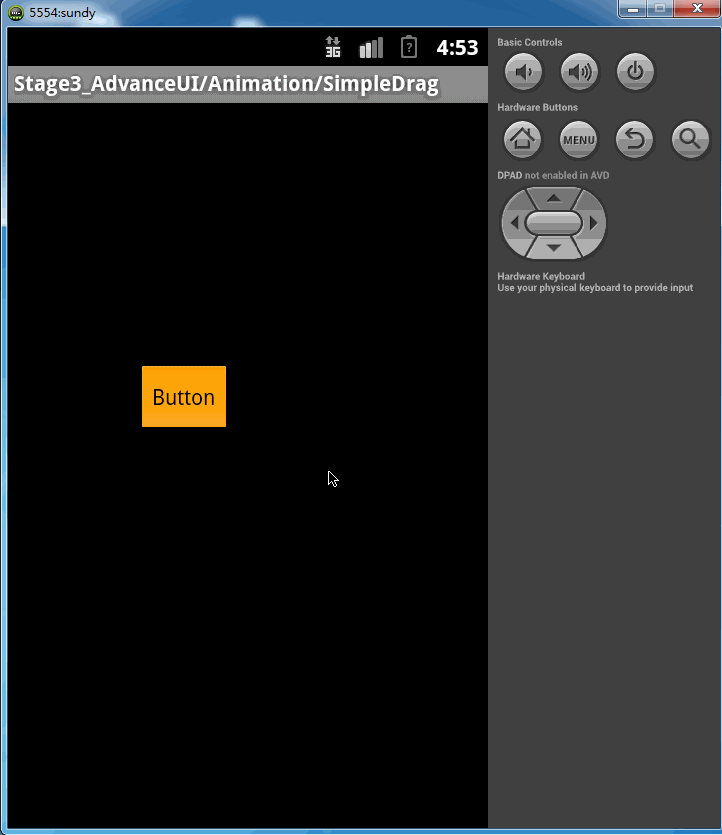
实质上说是动画有点不妥,确切的说应该是手势的处理,废话不多说看代码
SimpleDragSample.java
public class SimpleDragSample extends Activity {
protected int contentTop;
@Override
protected void onCreate(Bundle savedInstanceState) {
// TODO Auto-generated method stub
super.onCreate(savedInstanceState);
setContentView(R.layout.layout_simpledrag) ;
DisplayMetrics dm = getResources().getDisplayMetrics() ;
final int screenWidth = dm.widthPixels ;
final int screenHeight = dm.heightPixels ;
Log.e("width,height", screenWidth + "," + screenHeight);
final Button _Button = (Button)findViewById(R.id.buttonDrag) ;
_Button.setOnTouchListener(new OnTouchListener() {
int lastX , lastY ;
boolean isDraging = false ;
@Override
public boolean onTouch(View v, MotionEvent event) {
int ea = event.getAction() ;
switch (ea) {
case MotionEvent.ACTION_DOWN:
isDraging = true ;
lastX = (int) event.getRawX() ;
lastY = (int) event.getRawY() ;
if(contentTop == 0) {
contentTop = getWindow().findViewById(Window.ID_ANDROID_CONTENT).getTop();//获取状态栏和标题栏的总高度
}
break;
case MotionEvent.ACTION_MOVE:
if(isDraging)
{
int dx = (int)event.getRawX() - lastX ;
int dy = (int)event.getRawY() - lastY ;
int l = v.getLeft() + dx ;
int b = v.getBottom() + dy ;
int r = v.getRight() + dx ;
int t = v.getTop() + dy ;
//判断超出屏幕
if(l<0)
{
l = 0 ;
r = v.getWidth() ;
}
if(t<0)
{
t = 0 ;
b = v.getHeight() ;
}
if(r>screenWidth)
{
r = screenWidth ;
l = r - v.getWidth() ;
}
if(b>screenHeight - contentTop)
{
b = screenHeight - contentTop ;
t = b - v.getHeight() ;
}
v.layout(l, t, r, b) ;
lastX = (int) event.getRawX() ;
lastY = (int) event.getRawY() ;
v.postInvalidate() ;
}
break ;
case MotionEvent.ACTION_UP:
isDraging = false ;
break ;
default:
break;
}
return false;
}
}) ;
}
}layout_simpledrag.xml
android:layout_width="match_parent"
android:layout_height="match_parent"
android:orientation="vertical" >
android:id="@+id/buttonDrag"
android:layout_width="wrap_content"
android:layout_height="wrap_content"
android:text="Button"
>
代码相对来说不是太复杂,这里就不多加解释了,只说下开发过程中遇到的问题
1.view.getLeft、view.getRight、view.getTop、view.getBottom都是相对父view的位置,这里button的父view为我们定义的RelativeLayout,是不包括顶部状态栏和标题栏的。
这篇文章讲解的很详细
2.用以下代码测试我的小米手机(480*854),获取的值为320*569
DisplayMetrics dm = getResources().getDisplayMetrics() ;
final int screenWidth = dm.widthPixels ;
final int screenHeight = dm.heightPixels ;
解决办法:
注:density
不等于1的情况下,需要设置targetSdkVersion在4-9之间,例如
需要在工程的AndroidManifest.xml文件中,加入supports-screens节点,具体的内容如下:
android:smallScreens="true"
android:normalScreens="true"
android:largeScreens="true"
android:xlargeScreens="true"
android:resizeable="true"
android:anyDensity="true" />研究之后发现,若没有设定多分辨率支持的话,Android系统会将240x320的低密度(120)和800x480以上的的高密度尺寸转换为中等密度(160)对应的尺寸
3.三种方式获取屏幕分辨率
(1)直接
int screenWidth = getWindowManager().getDefaultDisplay().getWidth();
int screenHeight = getWindowManager().getDefaultDisplay().getHeight();
(2)通过getResources()获取DisplayMetrics对象,
DisplayMetrics dm = new DisplayMetrics();
dm = getResources().getDisplayMetrics();
screenWidth = dm.widthPixels;
screenHeight = dm.heightPixels;
(3)通过getWindowManager()获取
dm = new DisplayMetrics();
getWindowManager().getDefaultDisplay().getMetrics(dm);
screenWidth = dm.widthPixels;
screenHeight = dm.heightPixels;
原文:http://blog.csdn.net/familyhappylife/article/details/28873079





















 1122
1122











 被折叠的 条评论
为什么被折叠?
被折叠的 条评论
为什么被折叠?








